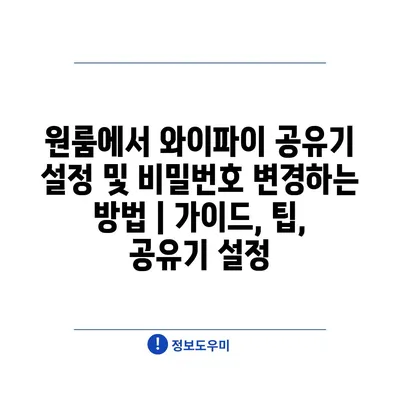원룸에서 와이파이 공유기 설정 및 비밀번호 변경하는 방법 | 설명서, 팁, 공유기 설정
많은 사람들이 원룸에서 인터넷을 사용하기 위해 와이파이 공유기를 설치합니다.
이 설명서에서는 공유기의 기본 설정 방법과 비밀번호 변경 절차를 쉽게 설명합니다.
우선 공유기를 전원에 연결하고, 유선 LAN 케이블을 이용해 컴퓨터와 연결합니다.
웹 브라우저를 열고 공유기의 IP 주소를 입력하여 설정 페이지에 접속합니다.
대부분의 공유기는 주소창에 192.168.1.1 또는 192.168.0.1를 입력하면 방문할 수 있습니다.
로그인 화면이 나타나면, 기본 아이디와 비밀번호를 입력하여 로그인합니다.
설정 메뉴에서 무선 LAN 또는 Wi-Fi 설정을 선택합니다.
여기에서 기존 비밀번호를 변경하고, 강력한 비밀번호를 설정하면 보안이 강화됩니다.
설정을 완료한 후, 반드시 변경사항을 저장하고 공유기를 재부팅 합니다.
이 방법을 통해 안전하고 편리하게 인터넷을 사용할 수 있습니다.
✅ SSH 보안을 강화하고 안전하게 설정하는 방법을 알아보세요.
기본 공유기 설정 방법 간단히 알아보기
원룸에서 사용할 수 있는 와이파이 공유기의 설정은 생각보다 쉽습니다. 여기서는 기본 설정 방법을 단계별로 공지하겠습니다. 공유기를 처음 설치할 때는 꼭 아래의 단계를 따라 해 보세요.
첫 번째 단계는 공유기를 전원에 연결하고, 컴퓨터나 스마트폰과 연결하는 것입니다. 일반적으로 공유기의 뒷면에는 LAN 포트가 있으며, 이를 통해 인터넷에 연결합니다. 연결 후에는 웹 브라우저를 열고, 공유기 주소를 입력해야 합니다.
두 번째 단계는 공유기 관리 페이지에 접근하는 것입니다. 주소창에 ‘192.168.0.1’ 또는 ‘192.168.1.1’을 입력하면 로그인 페이지가 나타납니다. 기본적으로는 admin이라는 아이디와 비밀번호가 설정되어 있습니다. 이를 바탕으로 로그인을 진행합니다.
세 번째 단계는 네트워크 설정을 변경하는 것입니다. 로그인 후 ‘무선 설정’ 또는 ‘Wi-Fi 설정’ 메뉴를 찾아 들어갑니다. 이곳에서는 SSID(네트워크 이름)와 비밀번호를 변경할 수 있습니다. 안전한 비밀번호는 조합이 다양해야 하며, 보통 8자 이상이 좋습니다.
- SSID를 개인화하여 알아보기 쉽게 변경
- 비밀번호를 안전하게 설정하여 외부로부터의 접근을 차단
- 무선 보안 유형을 WPA2로 설정하여 보안을 강화
네 번째 단계는 설정을 저장하는 것입니다. 모든 변경 사항을 완료한 후 ‘적용’ 또는 ‘설정 저장’ 버튼을 눌러야 합니다. 그렇지 않으면 변경 내용이 반영되지 않을 수 있으니 유의해야 합니다.
마지막으로, 설정이 완료되면 공유기를 재부팅하는 것이 좋습니다. 재부팅 후에는 변경된 SSID와 비밀번호를 활용하여 안정적인 무선 인터넷을 이용하실 수 있습니다. 이제 원룸에서 자유롭게 인터넷을 활용해 보세요!
✅ 클라우드 데이터 보호의 필수 전략을 알아보세요.
비밀번호 변경, 안전하게 하는 법
와이파이 비밀번호를 변경하는 것은 안전한 인터넷 사용의 첫걸음입니다. 이는 다른 사람들이 쉽게 접근하지 못하도록 함으로써, 개인 정보와 네트워크를 보호하는 데 도움을 줍니다. 따라서 주기적으로 비밀번호를 변경하는 것이 중요합니다. 다음은 원룸에서 와이파이 공유기 설정 및 비밀번호 변경하는 방법에 대한 설명서입니다.
| 단계 | 설명 | 팁 |
|---|---|---|
| 1 | 웹 브라우저를 열고 공유기 주소 입력 | 대부분의 공유기는 ‘192.168.0.1’ 또는 ‘192.168.1.1’입니다. |
| 2 | 관리자 계정으로 로그인 | 기본 계정은 ‘admin’이며, 비밀번호는 공유기 뒷면에 적혀있거나 사용 설명서에 있습니다. |
| 3 | 무선 설정 메뉴 찾기 | 무선 네트워크 설정은 ‘Wireless’ 또는 ‘Wi-Fi’ 항목에 위치해 있습니다. |
| 4 | 비밀번호 변경 | 영문 대소문자, 숫자, 특수문자를 혼합하여 안전한 비밀번호를 설정하세요. |
| 5 | 설정 저장 후 재부팅 | 변경 사항을 저장하고 공유기를 재부팅하여 적용시킵니다. |
위 표를 참고하여 단계를 차근차근 진행하면 비밀번호를 쉽게 변경할 수 있습니다. 주의할 점은 비밀번호를 자주 변경하여 해커가 접근하기 어려운 네트워크를 유지하는 것입니다. 또한, 비밀번호는 다른 사람과 공유하지 않고 안전하게 관리하세요. 이처럼 와이파이 공유기의 비밀번호 관리와 변경은 올바른 설정으로 안전한 인터넷 환경을 만들어주는 중요한 과정입니다.
✅ KT 라우터 설정 방법을 자세히 알아보세요.
와이파이 신호 개선하는 팁
와이파이 신호를 개선하는 방법은 여러 가지가 있습니다. 이 팁들을 통해 더욱 빠르고 안정적인 인터넷 환경을 만들어보세요.
1, 공유기의 위치 조정하기
공유기의 위치는 와이파이 신호의 품질에 큰 영향을 미칩니다. 적절한 위치 조정으로 신호 세기를 향상시킬 수 있습니다.
- 최상위 위치
- 신호 방해 요소 피하기
- 중앙 배치
공유기를 집안의 중앙에 위치시키면, 신호 범위를 최대화할 수 있습니다. 신호 방해가 되는 요소, 예를 들어 벽이나 가구로 인해 신호가 약해지지 않도록 주의하세요. 또한, 가능하면 공유기를 높은 위치에 두면 보다 넓은 범위로 신호를 전달할 수 있습니다.
2, 주기적인 재부팅
재부팅은 공유기의 성능을 유지하는 간단한 방법입니다. 정기적으로 재부팅하면 신호가 안정적으로 유지됩니다.
- 매주 한번
- 장시간 사용 시 재부팅
- 신규 기기 연결 후 재부팅
공유기는 장시간 사용하게 되면 메모리가 소모되어 속도가 느려질 수 있습니다. 매주 한 번 재부팅을 권장하며, 장시간 사용하거나 신규 기기를 연결한 경우에는 즉시 재부팅하면 성능이 유지됩니다.
3, 최신 펌웨어 업데이트
공유기의 기능을 최적화하기 위해서는 최신 펌웨어로 업데이트하는 것이 필수적입니다. 소프트웨어 업데이트는 보안에도 도움을 줍니다.
- 제조사 웹사이트 확인
- 자동 업데이트 설정
- 정기적인 체크
공유기의 브랜드에 따라 업데이트 방법이 다르니, 제조사 웹사이트에서 최신 정보를 확인하세요. 가능하다면 자동 업데이트 기능을 설정해 항상 최신 상태를 유지하도록 하는 것이 좋습니다.
4, 신호 간섭 줄이기
다른 전자기기나 욕실과 같은 공간에서 와이파이 신호 간섭이 발생할 수 있습니다. 이러한 간섭을 줄이는 방법을 알아보세요.
- 전자제품과 거리 두기
- 다른 주파수 사용
- 장치 수 줄이기
특히, 전자기기는 와이파이 신호에 간섭을 줄 수 있으므로 멀리 두도록 합니다. 또한, 공유기가 2.4GHz와 5GHz 주파수를 지원한다면, 간섭이 적은 5GHz를 이용해 보세요.
5, 거치대 및 신호 증폭기 사용
와이파이 신호가 약한 공간에서는 신호 증폭기를 사용하면 매우 효과적입니다. 신호의 도달 범위를 넓혀보세요.
- 신호 증폭기
- 메쉬 시스템
- 고성능 안테나
신호 증폭기를 설치하면 기존의 신호를 확장하여 넓은 공간에서도 인터넷 연결 상태가 좋아집니다. 추가적인 장비인 메쉬 시스템을 고려하여 전체적인 와이파이 환경을 개선하는 것도 좋은 방법입니다.
✅ 원룸에서 쉽게 와이파이 설정하는 방법을 알아보세요.
원룸에서의 최적 공유기 위치 선정
1, 중앙에 배치하기
- 공유기를 원룸의 중앙에 두는 것이 가장 좋습니다. 이렇게 하면 모든 공간에서 균일한 신호를 받을 수 있습니다.
- 가장 바람직한 위치는 천장에 가까운 곳으로, 신호가 방해받지 않도록 해줍니다.
장점
공유기를 중앙에 배치하면 공간의 어느 곳에서나 더 나은 인터넷 속도를 경험할 수 있습니다. 신호가 방의 구석구석까지 퍼져 나가 보다 원활한 연결성을 알려알려드리겠습니다.
주의사항
가구나 벽에 의해 신호가 차단되지 않도록 주의해야 합니다. 금속 물체나 큰 전자기기 근처에 두면 신호가 약해지므로 피하는 것이 좋습니다.
2, 높이 조절하기
- 공유기를 바닥과 가까운 곳에 두지 마세요. 가능한 한 높은 곳에 두면 전파가 더 넓게 퍼질 수 있습니다.
- 서랍장 위나 책장 위에 두는 방법이 좋습니다. 이렇게 하면 장애물에 의해 신호가 감소하는 것을 방지할 수 있습니다.
특징
높은 위치에서의 공유기는 방의 구석을 덜 차단하며, 멀리 있는 디바이스들에 대한 커버리지를 보장합니다. 이는 특히 여러 대의 기기를 동시에 사용할 때 효과적입니다.
사용법
공유기를 설치할 때 제조사의 공지에 따라 위치를 선택하는 것이 중요합니다. 설치 후 신호 세기를 확인하고 조정하여 최적의 위치를 찾는 방법도 고려해야 합니다.
3, 전자기기와 거리 두기
- 전자레인지, 라우터, TV 등 신호에 interference를 일으킬 수 있는 기기와는 거리를 두어야 합니다.
- 이런 전자기기들은 공유기의 신호를 약화시킬 수 있기 때문에, 최적의 거리를 유지하는 것이 중요합니다.
기능
전자기기로부터 멀리 두었을 때 공유기의 전파 기능을 극대화할 수 있습니다. 이로 인해 안정적인 인터넷 환경을 제공받을 수 있습니다.
추가 정보
가끔 공유기의 신호가 약할 경우, 위치를 조정해보세요. 이러한 기본 원칙을 따르면 대부분의 경우 개선되는 효과를 볼 수 있습니다.
✅ 윈도우10의 보안을 한층 강화하는 법을 알아보세요.
공유기 보안 설정의 중요성 공지
와이파이 사용이 일반화됨에 따라 공유기 보안 설정의 중요성은 더욱 부각되고 있습니다. 공유기 보안이 제대로 설정되지 않으면 외부의 공격에 취약해질 수 있습니다. 따라서 기본적인 보안 설정을 통해 안전한 인터넷 환경을 구축하는 것이 필수적입니다.
“네트워크 보안은 기본이며, 그 중요성을 간과하지 말아야 한다.”
기본 공유기 설정 방법 간단히 알아보기
공유기를 처음 설치할 때 기본 설정을 통해 정상 작동 여부를 확인해야 합니다. 초기 설정은 대부분의 제조사에서 제공하는 웹 인터페이스를 통해 간단하게 진행할 수 있습니다. 사용자가 원하는 네트워크 이름과 비밀번호를 설정하는 것이 첫 번째 단계입니다.
“공유기 기본 설정은 모든 연결의 출발점이자 중요한 기초다.”
비밀번호 변경, 안전하게 하는 법
정기적으로 비밀번호를 변경하는 것은 보안을 강화하는 중요한 방법입니다. 기본 비밀번호를 사용하는 경우 쉽게 해킹될 위험이 있으므로, 복잡하고 예측 불가능한 비밀번호로 변경하는 것이 좋습니다. 이때 대문자, 소문자, 숫자 및 특수 문자를 조합하여 사용하면 보다 안전합니다.
“안전한 비밀번호는 사이버 공격의 첫 번째 방어선이다.”
와이파이 신호 개선하는 팁
와이파이 신호가 약할 경우 다양한 방법으로 개선할 수 있습니다. 공유기를 중앙 위치에 두거나, 장애물이 적은 곳에 배치하면 신호가 더욱 강해집니다. 또한, 간단한 소프트웨어 업데이트로 신호를 최적화할 수 있습니다.
“좋은 와이파이 신호는 안정적인 인터넷 사용의 시작이다.”
원룸에서의 최적 공유기 위치 선정
원룸은 공간이 협소하므로 공유기 위치 선정이 더욱 중요합니다. 신호 전파를 고려하여 높은 곳에 두거나 벽에서 멀리 두는 것이 최적의 신호를 얻는 방법입니다. 또한, 외부 장애물과 거리를 두는 것도 도움이 됩니다.
“공유기 위치 선정이 와이파이 품질을 좌우한다.”
공유기 보안 설정의 중요성 공지
공유기를 사용할 때 보안 설정을 무시하면 개인 정보가 유출될 위험이 커집니다. 이를 방지하기 위해서는 WPA2 또는 WPA3 보안 프로토콜을 사용하는 것이 추천됩니다. 또한, 정기적인 업데이트를 통해 취약점을 관리하는 것이 중요합니다.
“보안 설정을 소홀히 하면 결국 큰 대가를 치르게 된다.”
✅ ipTIME 공유기 설정 방법을 지금 바로 알아보세요.
원룸에서 와이파이 공유기 설정 및 비밀번호 변경하는 방법 | 설명서, 팁, 공유기 설정 에 대해 자주 묻는 질문 TOP 5
질문. 와이파이 공유기를 어떻게 설정하나요?
답변. 와이파이 공유기 설정은 먼저 공유기의 전원을 켜고, 컴퓨터나 스마트폰을 통해 공유기의 관리 페이지에 접속해야 합니다. 일반적으로 웹 브라우저에 192.168.1.1 또는 192.168.0.1 같은 IP 주소를 입력하면 관리 페이지에 방문할 수 있습니다. 주소를 입력한 후, 관리자 계정으로 로그인하여 기본 설정을 조정하면 됩니다.
질문. 공유기의 기본 비밀번호는 어떻게 확인하나요?
답변. 공유기의 기본 비밀번호는 보통 공유기 하단에 붙어 있는 스티커에 표시되어 있습니다. 또는 제조사에 따라 기본 비밀번호가 사용자의 설명서에 기재되어 있으니 확인해 보세요. 일반적인 비밀번호는 admin 또는 password와 같은 간단한 조합이 많습니다.
질문. 비밀번호 변경은 어떻게 하나요?
답변. 공유기 설정 페이지에 로그인한 후, 보통 ‘무선 설정’ 또는 ‘Wi-Fi 설정’ 메뉴에서 비밀번호를 변경할 수 있는 옵션을 찾을 수 있습니다. 새로운 비밀번호를 입력하고 변경 사항을 저장하면, Wi-Fi 네트워크의 비밀번호가 업데이트됩니다.
질문. 와이파이 신호가 약할 때는 어떻게 해야 하나요?
답변. 와이파이 신호가 약할 경우 먼저 공유기의 위치를 조정해 보세요. 음영 지역에서 벗어나야 신호가 강해질 수 있습니다. 또한, 공유기의 안테나를 조정하거나, 불필요한 장애물을 제거해 보는 것도 도움이 됩니다. 만약 여전히 문제가 지속된다면, 공유기를 재부팅하거나 펌웨어 업데이트를 고려해 보세요.
질문. 공유기에 연결된 기기를 관리하려면 어떻게 할까요?
답변. 공유기의 관리 페이지에 로그인하면, 현재 연결된 기기 목록을 확인할 수 있습니다. 기기 관리 메뉴에서 연결된 기기를 차단하거나 우선순위를 설정할 수 있으며, 불필요한 기기를 차단함으로써 대역폭을 효율적으로 관리할 수 있습니다.